
Читайте также:
|
Сделайте две копии своей формы. Для этого щелкните по имени формы правой кнопкой, выберите команду Копировать, затем Вставить.
Имена форм - Ввод новых данных и Удаление записей. Первой форме задайте имя Редактирование данных.
Откройте форму Ввод новых данных в режиме конструктора и с помощью контекстного меню выберите команду Свойства. В окне Свойств выберите раздел Форма и перейдите на вкладку Все.
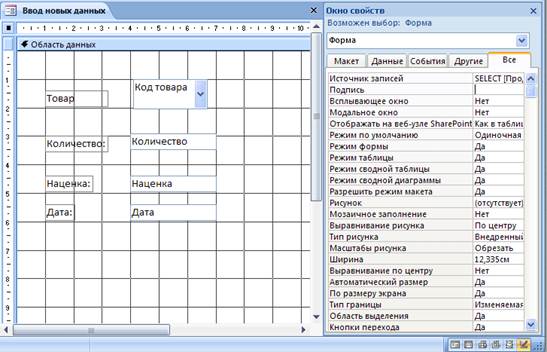
В строке Разрешить удаление и Разрешить изменение выберите из списка Нет.

Данная форма позволяет только добавлять новые данные.
Для формы Редактирование данных запретите Разрешение добавления и удаления
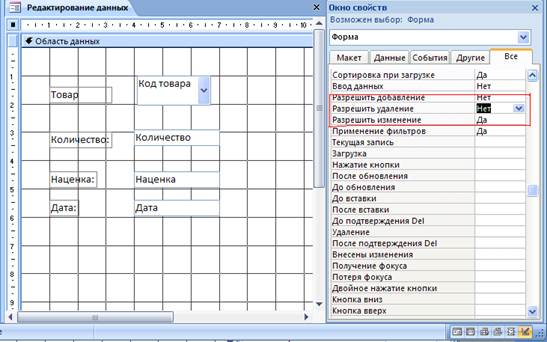
Данная форма позволяет только редактировать данные.
Для формы Удаление записей

запретите разрешение добавления. Данная форма позволяет только удалять записи.
Для одной из форм с помощью контекстного меню отформатируйте область данных, изменив Цвет заливки/фона
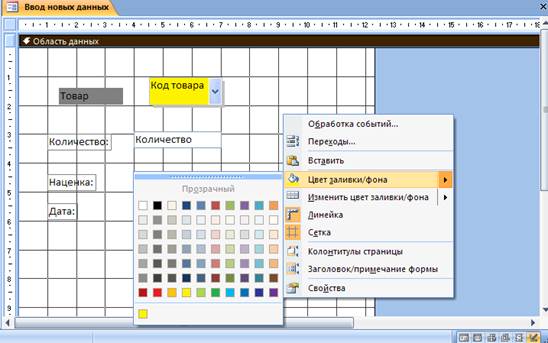
а для полей - Цвет заливки/фона, Цвет текста, Оформление.

Создание кнопочных форм
Создайте базу данных – Адресная книга
Создайте таблицу – Адресат с полями: код_адресата, ФИО, страна, город, телефон, e-mail, адрес, примечание.
3. Заполните несколько строк таблицы с помощью созданной формы.
Создайте запрос – поиск по фамилии, содержащий все поля данной таблицы, за исключением поля код_адресата
5. Задайте в этом запросе условие отбора по вводимой фамилии
Создание кнопочной формы
1. На вкладкеРабота с базами данных в одноименной группе выберите команду Диспетчер кнопочных форм

На предложение создать кнопочную форму нажмите кнопку Да

В окне диалога выберите Изменить

В следующем диалоговом окне, в верхнем поле, замените название кнопочной формы на название базы данных

2. Выберите из списка команд Открыть форму для добавления
Дата добавления: 2015-10-29; просмотров: 90 | Нарушение авторских прав
| <== предыдущая страница | | | следующая страница ==> |
| Построение вычисляемого поля | | | Клеткалық иммунитет жүйесі. Иммунологиялық төзімділік. Цитокиндер. |